5 Tipps um mit Google Shopping erfolgreich ins Weihnachtsgeschäft 2015 zu starten
Google Shopping ist bereits für viele große Händler und Shops eine sinnvolle Ergänzung zu Adwords-Anzeigen und organischen Suchmaschinenrankings. Mit...
Geschrieben von: Jutta - 30.September 2017
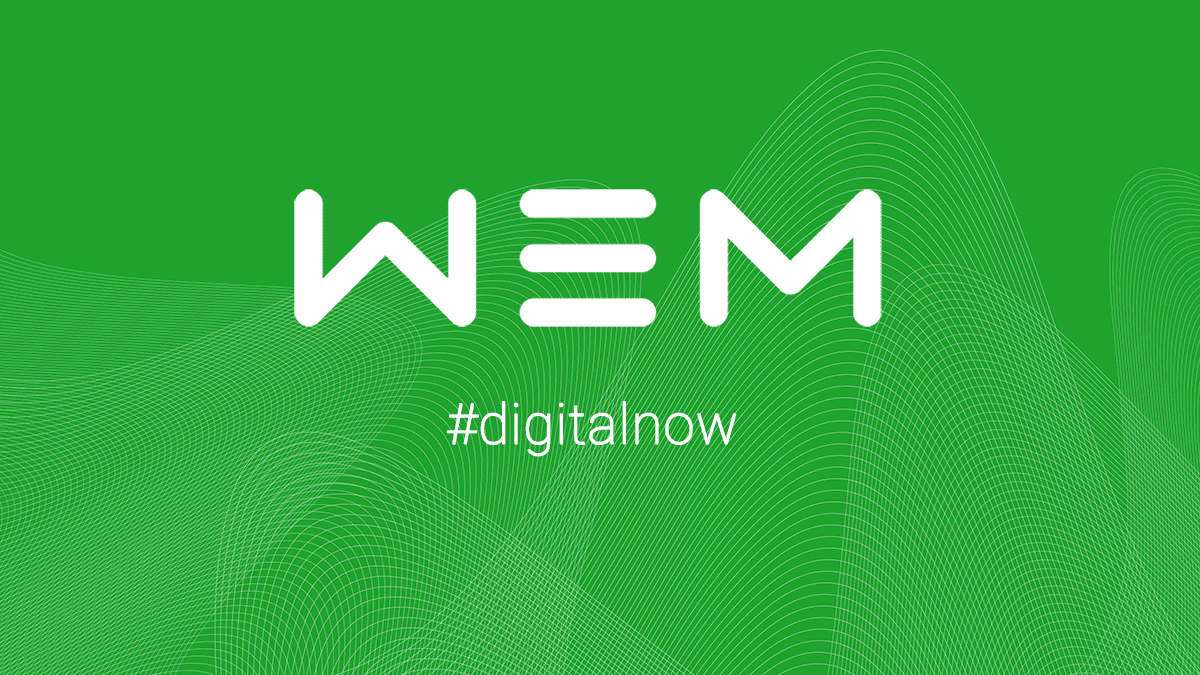
YouTube ist mittlerweile eine große Marktmacht und erreicht täglich mehrere Millionen von Internetnutzern. Viele der User nutzen YouTube auf ihrem Smartphone. Somit ergibt sich ein enormes Potential für Videokampagnen, die man über Google Adwords verwalten und schalten kann.
Man kann gezielt mittels Werbekampagnen im Videoformat relevante Zielgruppen ansprechen. Typischerweise geschieht dies im TrueView-Anzeigen-Format. Voraussetzungen hierfür sind, dass das man das Video auf YouTube hostet. Dadurch lassen sich die Videokampagnen auf Placements im Display-Netzwerk von Google, in Apps oder auf YouTube selbst ausspielen.
1) TrueView-In-Stream-Anzeigen
Diesem Video-Typ läuft man am häufigsten über den Weg. Hierbei wird die Werbeanzeige entweder vor dem Video eingespielt und man kann diese nach fünf Sekunden überspringen. Oder man schaltet sie während oder am Ende des Videos. Wann entstehen hierbei kosten für den Werbetreibenden? Man bezahlt nur, wenn der User mit dem Werbeclip interagiert. Oder wenn sich der User die Videokampagne länger als 30 Sekunden anschaut. Ist die Anzeige kürzer als die 30 Sekunden, so muss der Nutzer das ganze Video anschauen.
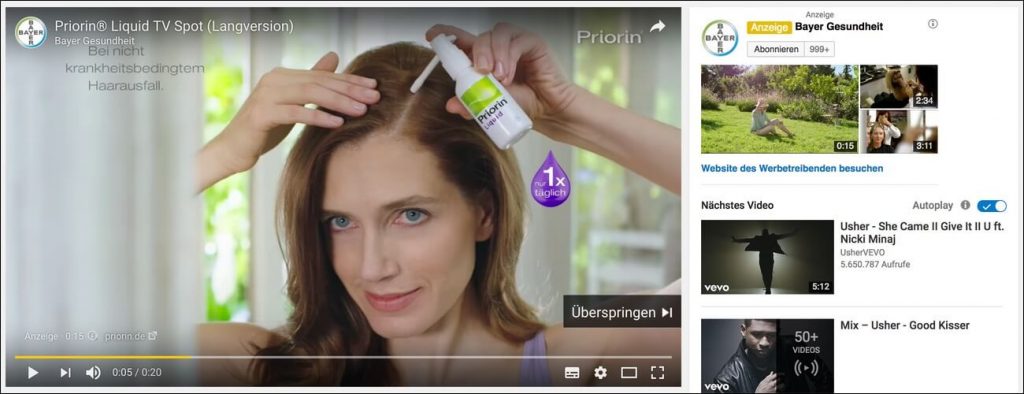
Abbildung 1: Beispiel einer TrueView-In-Stream-Anzeige.
Meistens erscheint zu den TrueView-In-Stream-Anzeigen noch ein Companion-Banner. Diese sieht man auf YouTube rechts oben oberhalb der Videovorschläge. Diese Companion-Banner bleiben bestehen, selbst wenn die Anzeigenkampagne vorbei ist und der eigentliche Clip abspielt. Man hat dabei die Möglichkeit den Banner selbst zu gestalten oder man erlaubt Google diesen automatisch zu erstellen. Nach Klick des Nutzers auf den Banner, gelangt der User auf die entsprechende Zielseite.
2) TrueView-for-Shopping-Anzeigen
Innerhalb dieses Anzeigen-Typs bewirbt man Produkte aus seinem Shop mittels eines Videos. Dabei verwendet das TrueView-for-Shopping-Anzeigen-Format die Daten aus dem Google Merchant Center. Zusätzlich besteht die Möglichkeit bis zu sechs Shopping-Infokarten zu erstellen, welche dann innerhalb der Videoanzeige erscheinen können.
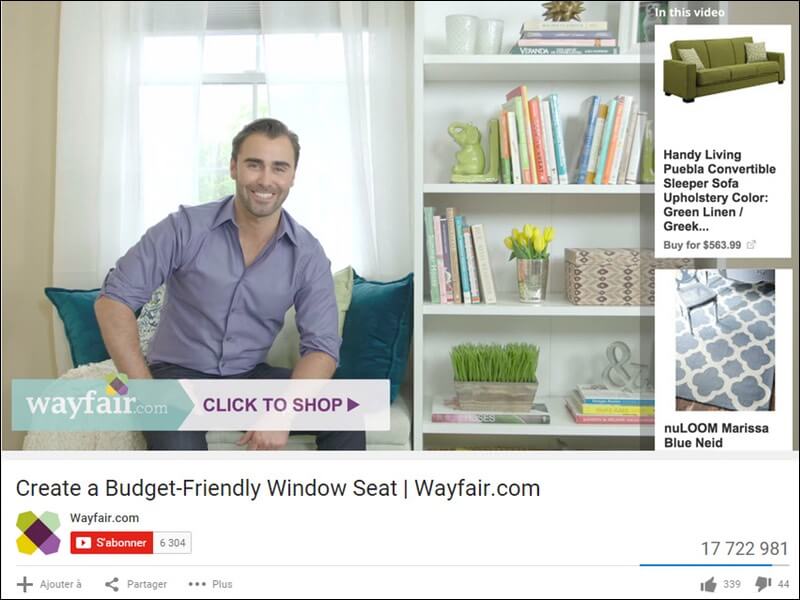
Abbildung 2: Beispiel für Shopping-Infokarten innerhalb eines Videos.
3) TrueView-Discovery-Anzeigen
Dieses Anzeigenformat beinhaltet eine Kombination aus Text und Thumbnail. Der Ort der Ausspielung bestimmt hierbei die Größe und die Textlänge. Diese Art von Anzeigen sieht man auf
Wann entstehen hier kosten? Nur wenn der Nutzer auf die Anzeige klickt und somit das Video gespielt wird.
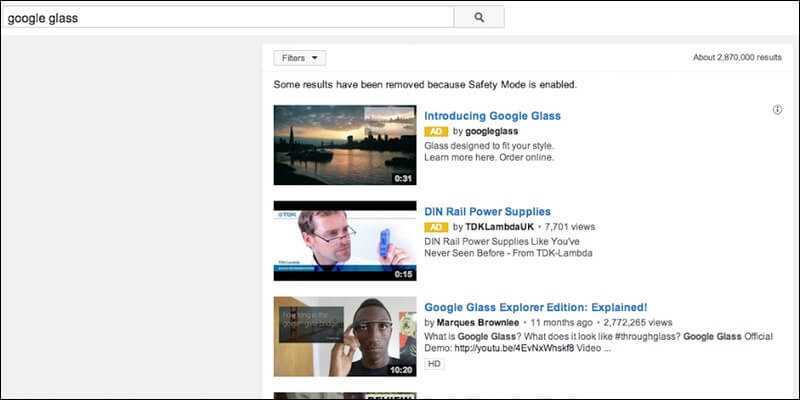
Abbildung 3: TrueView-Discovery-Anzeigen in den YouTube Suchergebnissen.
4) Bumper-Anzeigen
Dieses Anzeigenformat kann man vor, während oder nach eines Videoclips schalten. Die Länge solcher Anzeigen beträgt maximal sechs Sekunden. Bumper-Anzeigen kann man nicht überspringen wie TrueView-In-Stream-Anzeigen. Aufgrund dessen rät Google dazu diese Art zu verwenden, wenn man kurz und knackige Aussagen bewerben möchte. Bei dieser Format-Art ist das Abrechungsmodell Cost-per-Impression.
Bei TrueView-Formate bezahlt man entweder nach Cost-per-View oder Cost-per-Akquisition.
Dazu wählt man den Kampagnen-Typ Video aus und bestimmt den Untertyp. Der Untertyp entscheidet, ob die Kampagne als Standard-, als App- oder als Shopping-Anzeigen ausgespielt wird.
1) Die Standard-Anzeige
Ziel dieser Anzeigen ist es die Bekanntheit, die Conversions oder die Aufrufe zu steigern. Die Kampagnen werden dabei auf YouTube oder im Web ausgespielt. Als Video-Anzeigen-Formate wählt man zwischen TrueView-In-Stream oder Discovery sowie Bumper-Anzeigen aus. Dabei ist es erforderlich separate Kampagnen für Bumper und True-View zu erstellen.
Anschließend bearbeitet man die Standardangaben. Hier stellt man Standorte, Auslieferung, Sprachen, Budget usw. ein. Dabei ist wichtige zu beachten, dass man bei jedem Anzeigenformat nur bestimmte Netzwerke auswählen kann. Ein weiterer Punkt ist „Geräte“. Hier entscheidet man, bei welchen Gerätmodelle, Mobilfunkbetreiber oder Betriebssystemen die Anzeige angezeigt wird. Zudem kann man einstellen, ob die Werbung nur im WLAN ausgespielt wird. Des Weiteren sind Anpassungen des Gebotes bezüglich Tablet, Mobile oder Desktop möglich.
Wenn die Anzeigenkampagne erstellt ist, gibt man auf Anzeigengruppenebene das höchste Gebot an. Im Nächsten Schritt gibt man das auf YouTube befindliche Video ein. Ist man sich dann im Klaren, dass man auf sehr beliebten Inhalten mehr Wert legt als auf unwichtige, so besteht die Möglichkeit dies bei “Gebotsanpassung für beliebte Videos“ einzurichten.
Lässt man die Standardeinstellungen so spricht man alle Nutzer an. Möchte man die Videokampagnen aufgrund von bestimmten Zielgruppen schalten, so gibt es hier dieselben Möglichkeiten wie bei einer Displaykampagne. Ausrichtung aufgrund von Keywords, Themen, Placements, Interessen, Remarketing oder demografischen Daten.
2) Die App-Installationsanzeigen
Ziel ist es hierbei die Anzahl an App-Downloads zu erhöhen. Verwendet man diese Anzeigenkampagne, so können Nutzer direkt von Smartphone oder Tablet die in der Anzeige gezeigt App herunterladen. Im Erstellungsprozess dieser Kampagne gibt man somit entweder die App oder die URL aus dem App- oder Google-Play-Store an.
3) Shopping-Anzeigen
Wie bereits erwähnt, bewirbt man hier seine Produkte innerhalb einer Videowerbekampagne. Da die Produkte aus dem Merchant Center importiert werden, muss man zuvor eine entsprechende Verknüpfung einrichten. Möchte man nicht alle Produkte bewerben, so kann man zwischen den Punkten „Bestimmte Produkte auswählen“ oder „Produktgruppen“ wählen.
Ist es Ziel mit den Shopping-Anzeigen User zu erreichen, die die Produkte schon kennen, so sind Remarketing-Kampagne genau das Richtige. Sprich Nutzer die eine Produktseite besucht haben, bekommen dieselben Produkte innerhalb der TrueView-Shopping-Anzeige angezeigt. Dazu legt man in den Einstellungen der Kampagne fest, dass man alle Produkte bewerben möchte. Dann wählt man auf Anzeigengruppenebene Remarketing sowie die entsprechende Remarketing-Liste aus.
Es ist ähnlich wie bei anderen Kampagnen über Google AdWords. Man erhält Berichte über Leistungsdaten aus dem AdWords-Konto. Hier lassen sich Daten wie Videowiedergabe, Anzahl der Aufrufe, Anzahl an Klicks auf Call-to-actions, Klicks auf Infofelder oder Companion-Banner sowie Cost-per-View herauslesen. Zusätzlich kann man in dem Tab „Video“ unter „Analytics“ Analytics auswählen und erhält somit die Daten aus YouTube-Analytics. Anschließend kann man hier über die Leistungsdaten und Auswertungen Kampagnen optimieren.
Bei Videowerbekampagnen sind verschiedene Einstellungen optimierbar wie z.B.:
Es gibt weitere veränderbare Einstellungen zur Leistungssteigerung einer Kampagne. Als Beispiel hier die sogenannten Call-to-Action-Overlays. Um diese Funktion verwenden zu können, muss das AdWords Konto mit dem YouTube-Kanal verbunden sein.
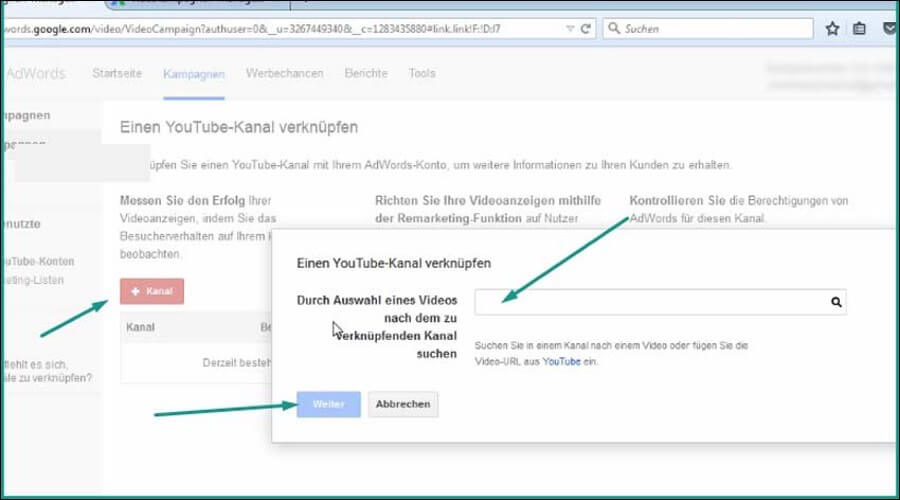
Abbildung 4: Wie man Google AdWords mit YouTube verbindet.
In AdWords klickt man dann auf den Tab „Video“ und wählt unter „Analytics“ den Punkt „Call-to-Action bearbeiten“ aus. Man findet das Call-to-Action-Element im unteren Teil der Werbeanzeige. Klickt ein Nutzer darauf, leitet das "Call-to-Action" diesen auf die Zielseite weiter. Dadurch steigert man seine Besucher sowie Conversions.
Die bereits erwähnten Infokarten dienen dazu, mehr Besucher auf eine Zielseite zu locken. Die Infokarte wird nicht in Google AdWords sondern auf YouTube eingerichtet und optimiert. In Erscheinung treten die Infokarten entweder einzeln bei eingespielten Teasern oder gesamt als ein Symbol im Video.
Videowerbekampagnen sind ein gängiges Werbemittel mit großen Potential. Man erreicht Nutzer, die man möglicherweise nicht erreicht hätte. Das Einrichten von Videokampagnen ist durch das gewohnte Layout von Google AdWords einfach. Dank der Leistungsdaten ist es schnell zum Auswerten sowie zum Optimieren. Außerdem ist Videowerbung ein interessantes Thema in Punkto Remarketing. Hier spricht man erneut Nutzer an, die bereits an einer Seite oder Produkten interessiert waren und lockt diese auf die Zielseite.
Ausführlichere Informationen finden Sie in dem Website Boosting Magazin 07/08 2017.
Quelle der Bilder:
https://pixabay.com/de/
http://www.ouest-online.com/blog/actualite-du-web/google-adwords-les-nouveautes-de-la-rentree/
https://support.google.com/displayspecs/answer/6227733?hl=de
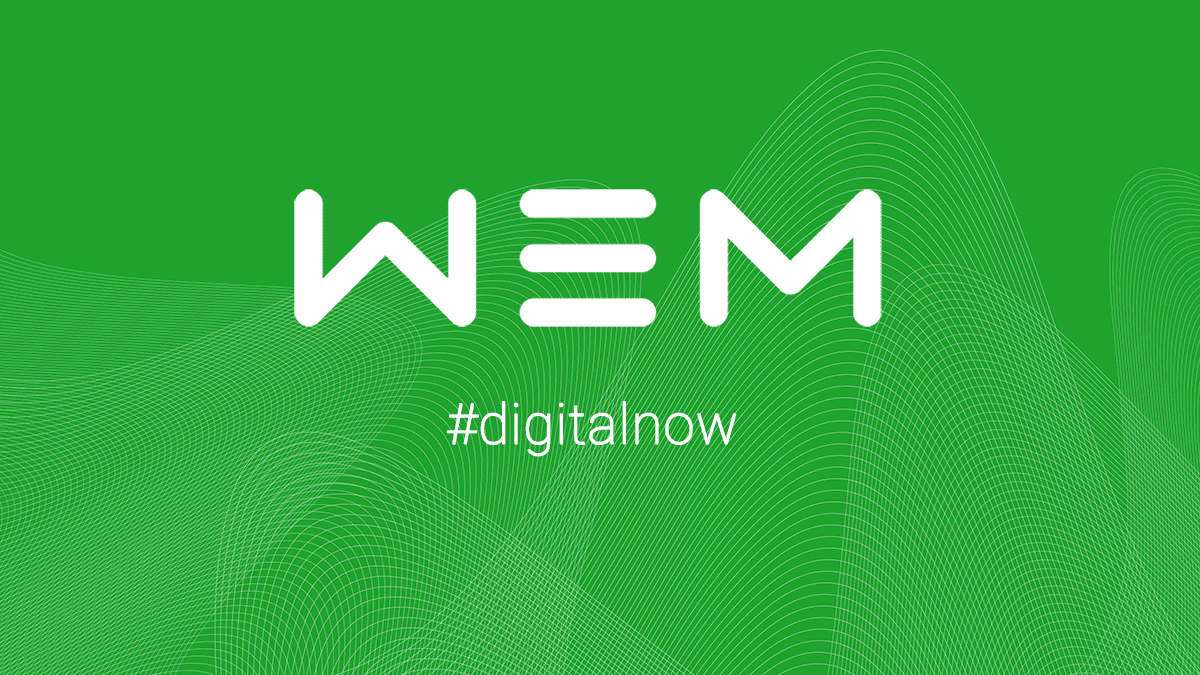
Google Shopping ist bereits für viele große Händler und Shops eine sinnvolle Ergänzung zu Adwords-Anzeigen und organischen Suchmaschinenrankings. Mit...
Ab dem 30. Oktober 2018 stellt Google Ads für jegliche Kampagnen auf das parallele Tracking um.
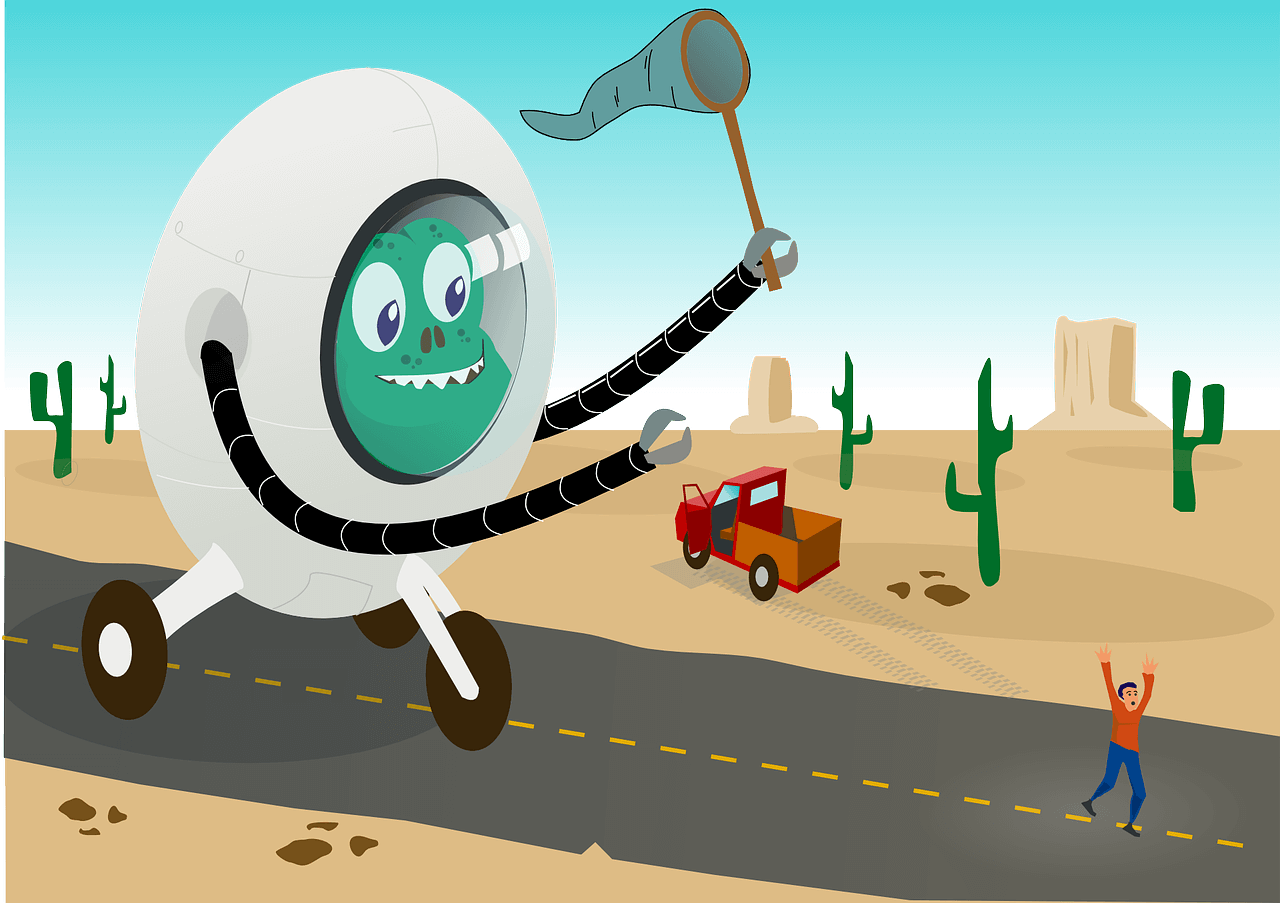
Dass jeder Klick auf eine Google Anzeige Kosten verursacht, ist allgemein bekannt. Schnell ist man verleitet bei einem unbeliebten Konkurrenten...